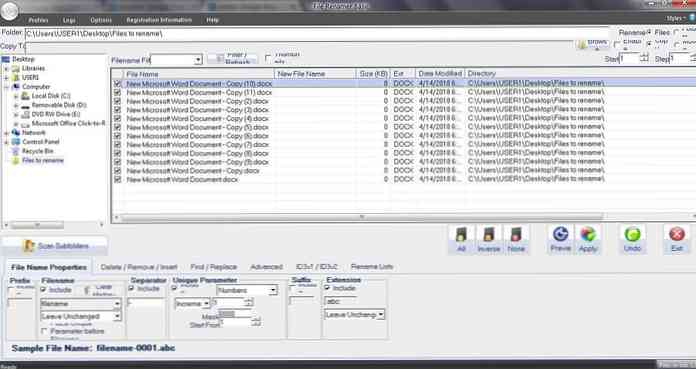5 Beste Windows-apps voor het controleren van internetgebruik
Wanneer u internet ontvangt voor thuis of als student, er is altijd een limiet op uw internetgebruikslimiet. Maar als je online bent, heb je de neiging om je te laten meeslepen en soms te eindigen het internetpakket van een hele maand uitputten binnen een paar weken.
Daar kunnen meerdere redenen voor zijn. Sommige websites zijn bijvoorbeeld zwaarder dan de andere websites. Evenzo zijn er sommige apparaten die meer bandbreedtevrees hebben dan andere. Wat de reden ook is, om te voorkomen dat u te snel uw internetlimiet bereikt, u zou uw internetgebruik moeten controleren.
Hier zijn 5 gratis programma's voor uw Windows-pc om uw internetgebruik te bewaken. Dit is geweldig voor lezers die een studentenbudget hebben en in het buitenland studeren aan een beperkt mobiel breedbandplan. Laten we de lijst controleren.
1. NetBalancer
Een van de krachtige tools, NetBalancer, is een netwerk verkeerscontrole en monitoring tool. Met hetzelfde kunt u het hele systeem bewaken, inclusief meerdere netwerkadapters en de processen, evenals de systeemservices. Dat betekent dat je het kunt bewaak tegelijkertijd LAN- en wifi-verbindingen - voor zowel IPv4- als IPv6-protocollen.

Wat mij meer interesseerde, is de functie ervan prioriteiten en snelheidslimieten voor processen configureren (een premium-functie, helaas). Niettemin kunt u systeembrede limieten voor verkeerscontrole instellen, zelfs met de niet-geregistreerde versie. Ook kunt u controleer netwerksnelheid, huidige verbindingen en gedetailleerde verkeersanalyse voor alle apps en services.

NetBalancer is gebouwd met gemak en automatisering in gedachten - het kan verkeersregels laden, evenals prioriteiten en limieten van een netwerkbestand. Nog een geweldige functie is dat je kunt groepeer lokale netwerkcomputers en synchroniseer hun netwerkverkeerconfiguratie. Als laatste, maar niet de minste, toont NetBalancer ook de snelheidsgrafiek in het pictogram in het systeemvak en het bijbehorende mini-venster.
2. Netbeheerder
Net Guard van Cucusoft is een freeware in tegenstelling tot NetBalancer maar biedt de meeste van zijn geweldige functies. De tool bevat krachtige bandbreedtebewaking en trackingfuncties die u helpen de bandbreedte van het netwerk te bewaken. Met behulp van hetzelfde, kunt u gemakkelijk stel globale netwerklimiet in en vang elk programma dat de bandbreedte overschrijdt.

Wat ik interessant vind, is het interactief rapport over bandbreedtegebruik, die grafieken gebruikt om u te helpen het bandbreedtegebruik van elk programma en elke service te begrijpen. Bovendien pakt het in meer functies zoals bandbreedtegebruik voorspelling die de hoeveelheid bandbreedte voorspelt die je in een maand nodig hebt. Het heeft ook snelheidstest die de netwerksnelheid berekent.
Nog een briljante functie is over-limiet kennisgeving functie, die waarschuwt wanneer uw bandbreedte voorbij is en u helpt extra kosten te vermijden voor overmatig gebruik. Uiteindelijk, net als NetBalancer, bevat het ook een zwevend venster dat het gebruik van real-time netwerkgegevens toont.
3. Bandbreedtemonitor
Bandbreedte Monitor van Rokario is een andere gratis tool om het bandbreedtegebruik te controleren voor jou. Hoewel het niet zo krachtig is als NetBalancer of NetGuard, biedt het wel een goede mogelijkheid set functies voor dagelijkse gebruikers. Het houdt de netwerksnelheid en het bandbreedtegebruik van je systeem bij zoals bovenstaande tools, maar het traceert ze niet tot het proces of de service.

Bandwidth Monitor maakt gebruik van lage bronnen, en houdt bandbreedtegebruik bij en logt met ondersteuning voor meerdere netwerkadapters of verbindingen. Wat me opviel, is het thematische zwevende venster, dat is samengesteld uit aanpassingsopties die aan jouw behoeften voldoen. U kunt bijvoorbeeld voeg naar uw voorkeur tekst, vormen of grafieken toe om het netwerkgebruik te zien.
Een andere interessante functie is programmeerbare notificatiefunctie waarmee u kunt configureren hoe u meldingen ontvangt. U kunt bijvoorbeeld vragen om een melding wanneer het bandbreedtegebruik 90% van het totale toegestane gebruik is. Deze functie samen met verbeterde log-tools en web-outputtools komt alleen met zijn professionele versie, helaas.
4. NetTraffic
NetTraffic is de eenvoudigste tool in deze lijst, maar helemaal niet minst krachtig. Het biedt ondersteuning voor het volgen van bandbreedtegegevens op meerdere netwerkadapters of verbindingen zoals LAN- en Wi-Fi-verbindingen. De tool echter, volgt niet de gebruikers of de apps en de services, maar alleen het gegeneraliseerde, systeembrede bandbreedtegebruik.

Het statistiekenvenster geeft informatie over bandbreedtegebruik in een grafische stijl en toont het datagebruik voor een dag, een maand of een heel jaar. Het algemene tabblad in hetzelfde venster geeft een samenvatting van het gebruik, en interessant ook, voorspelt het bandbreedtequota die u in een dag, de maand en het jaar kunt gebruiken.
NetTraffic is zeer aanpasbaar en dat kan pas het realtime zwevende venster aan om de nodige details te tonen naar jouw voorkeur, net als Bandwidth Monitor. U kunt kleuren, schaal, grafiektype en nog veel meer wijzigen. Bovendien verduidelijkt het pictogram in het systeemvak de netwerkactiviteit en toont ook de huidige download- en uploadsnelheid bij zweven.
5. NetworkUsageView
NetworkUsageView is, in tegenstelling tot bovenstaande hulpprogramma's, een viewer voor netwerkgebruik in plaats van een volwaardige netwerkmonitor. Omdat Windows geen bandbreedtegebruiksgegevens verzamelt in oude versies, deze tool werkt alleen op Windows 8 en latere versies. Desalniettemin toont het wel de nodige informatie over het bandbreedtegebruik, maar het biedt geen zwevend venster.

Ik vind NetworkUsageView te zijn sneller en minder resource-hongerig dan de bovenstaande tools (want het is eigenlijk gewoon een gebruik logboek viewer). Het geweldige kijkvenster toont volledige informatie over bandbreedtegebruik inclusief de apps en de diensten. Dat gezegd hebbende, kunt u elke netwerkgebruiksactiviteit zien en een kwaadaardige tool opsporen.
Interessant is dat NetworkUsageView ook de gebruiker en de netwerkadapter voor elke record toont, en u daarbij helpt bijhouden van gebruikers die het bandbreedtecijfer te veel gebruiken in een omgeving met meerdere gebruikers, inclusief het bandbreedtegebruik van een externe computer. Bovendien kunt u met deze tool de bandbreedtegebruiksgegevens exporteren in een CSV-bestand.